- 您现在的位置 :
- 首页
在 Microsoft 365 中协同共享一同编辑文件
在 Microsoft 365 中协同共享一同编辑文件
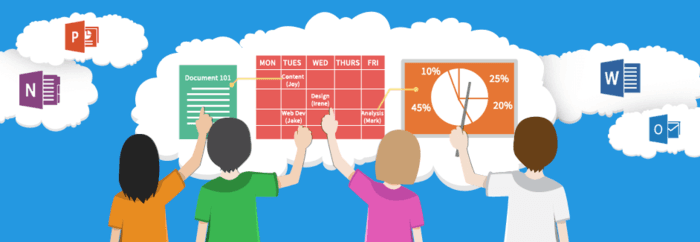
Word、Excel、PowerPoint 和 OneNote 文档存储在您的 Microsoft 365 的 OneDrive 网盘中,就可以使用 Office Online 协作处理它们,浏览器登录到 Microsoft 365 教育版并使用 Office Online 处理文档、并设置共享即可。
如您在电脑中安装了 Office 2010 或更高版本套件,也可使用 Office 2010 直接协作处理保存在 OneDrive 网盘中的共享文档。
当在 Office Online 中打开文档时,工作协同、协作的其他组成员可同时打开它们。这意味着大家不必排队等待编辑,也不会因沟通问题而产生多个不同的版本。
您可发送一个链接,邀请他人与您一起处理文档。大家可以用视频会议、微信、企业微信等方式进行沟通交谈并共享文档,相互之间可以立即看到文档的更新,从而获得真正团队共同协作产生的文档。
单击文档的名称以在 Office Online 中打开它,打开的文件也可以在编辑状态共享。
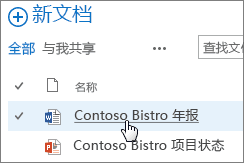
在 OneDrive 的文件列表中点击“共享”按钮或者在文件选单中选“共享”是另外一种模式。
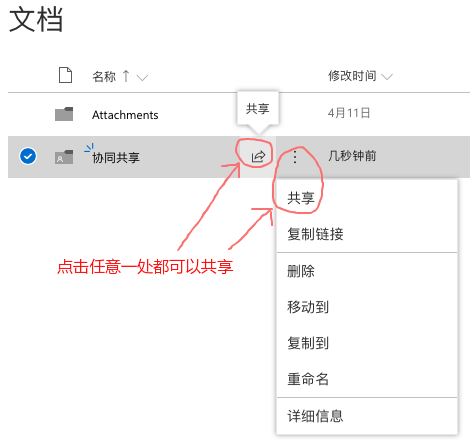
要共享给谁,只需要输入对方的姓名或者NetID,即可在企业目录中找到对方的帐户名。注意:仅可共享给 Microsoft 365 中的用户,即后缀为 @ms.sysu.edu.cn 的用户,不可共享给 @mail.sysu.edu.cn 或 @mail2.sysu.edu.cn。
以下是与他人进行协作时应谨记的一些事项:
Word 文档和 OneNote 笔记本如有些人在 Word 或 OneNote 桌面程序中工作,而其他人在 Office Online 程序中工作,此情形属于正常。在桌面应用程序中,共同创作在最新版本的 Office(Mac 和 Windows)中最为适合,但在 Office 2010 中也支持。
无论您是在桌面程序还是 Office Online 中工作,OneNote 和 Word 中处理更新的方式不相同:
OneNote 笔记本立即显示更新。
在 Word 文档中,保存文档可共享您的更新并看到其他人的更新。
Excel 工作簿每个人都在 Excel Online 中打开工作簿,工作簿立即显示更新。如果有人在 Excel 桌面程序中打开工作簿,则每个人都处于锁定状态,直到该人关闭工作簿。
PowerPoint 演示文稿为了获得最佳效果,每个人都在 PowerPoint Online 或在 PowerPoint 2013 中打开演示文稿。如果其他人在 PowerPoint Online 中对演示文稿进行更新,则在 PowerPoint 2013 中打开演示文稿的用户保存文件时可能会遇到问题。
有关在 Office Online 中共同创作的详细信息,请参阅 在 Office Online 中协同工作。
